操作linux是每个开发者必备的技能,前些日子给linux安装Tomcat及JDK时就遇到了一个很容易忽视的小问题。在这里我会一步一步的讲解如何安装。
进入官网后选择自己想要安装的JDK版本,点击“DOWNLOAD”按钮,如下图所示:
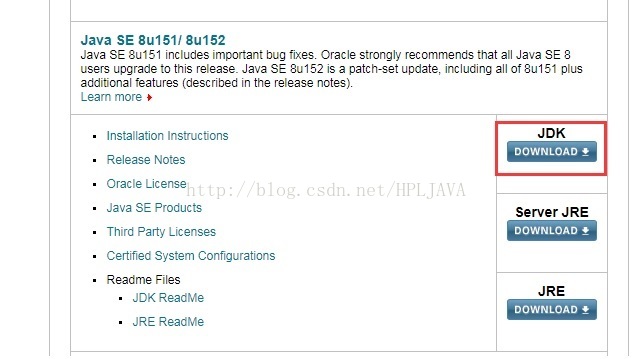
选择一个版本进行下载(视自己的linux版本而定,86:代表i386、i486系列,32位系统使用的包。64是64位系统使用的包)。注意:这里选择tar.gz结尾的包。如下图所示:
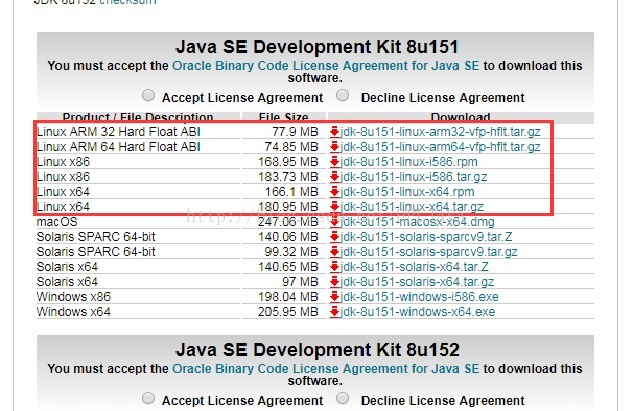
下载好了之后使用,连接上linux系统。我使用的是Xshell进行连接的。
使用mkdir命令创建文件夹:-p创建多层文件夹时使用。
mkdir -p abc/abc
进入文件夹。
cd abc/abc
使用rz命令把文件放到linux中,rz命令会弹出一个文件对话框,直接选择确认就可以了。不能使用rz命令的可以使用文件传输把JDK放到刚刚创建的文件夹中。如图所示:
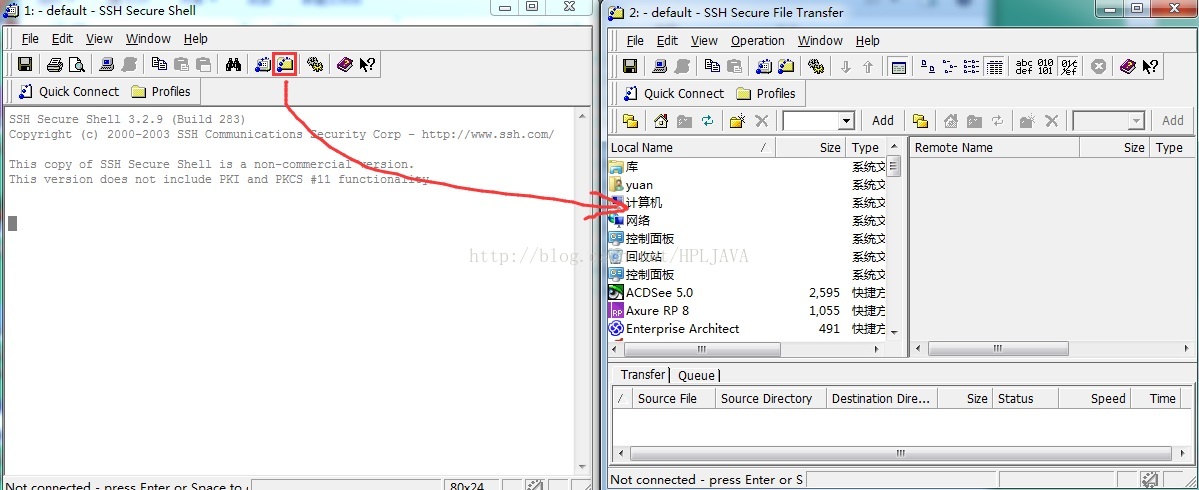
然后进行解压。
tar -zxvf 文件目录
解压完成之后进入解压后的jdk文件夹,输入 pwd 命令后选中目录路径,鼠标右击复制。
复制完jdk目录路径进行环境变量的配置。返回根目录:
cd /
备份系统环境变量。
cp /etc/profile /home/mj/
编辑环境变量。
vi /etc/profile
输入 i
加入内容如下:
export JAVA_HOME= JDK目录(鼠标右击粘贴之前复制的路径)
export CLASSPATH=.:$JAVA_HOME/lib/dt.jar:$JAVA_HOME/lib/tools.jar
export PATH=$JAVA_HOME/bin:$PATH
添加完成之后按键盘上的Esc键,再输入冒号,最后输入wq。回车保存退出编辑。
加载环境变量
source /etc/profile
测试是否安装成功
java -version 显示jdk版本信息表示安装成功。
JDK安装完成之后,到官网下载Tomcat。官网地址:http://tomcat.apache.org/
把下载完的文件存放到linux中,使用tar命令解压。进入解压后的tomcat文件夹下的bin目录,输入“./startup.sh”启动tomcat。启动成功后在电脑上打开浏览器,输入linux的ip地址加上Tomcat端口号,默认8080。如果可以成功访问apache主页表示启动成功。
首先我们需要到官网上下载linux版本的JDK。
官网地址:http://www.oracle.com/technetwork/java/javase/downloads/index.html
进入官网后选择自己想要安装的JDK版本,点击“DOWNLOAD”按钮,如下图所示:
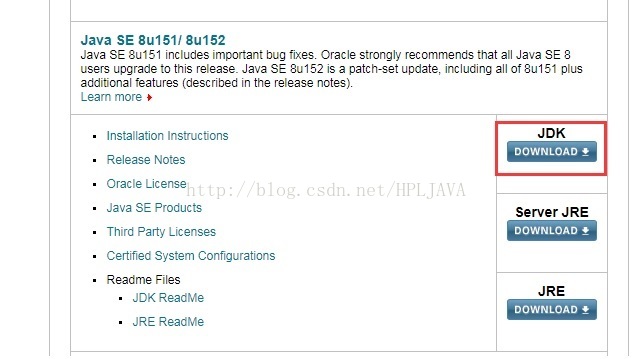
选择一个版本进行下载(视自己的linux版本而定,86:代表i386、i486系列,32位系统使用的包。64是64位系统使用的包)。注意:这里选择tar.gz结尾的包。如下图所示:
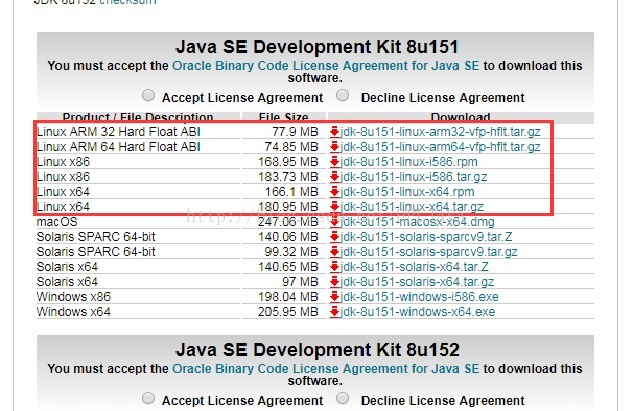
下载好了之后使用,连接上linux系统。我使用的是Xshell进行连接的。
使用mkdir命令创建文件夹:-p创建多层文件夹时使用。
mkdir -p abc/abc
进入文件夹。
cd abc/abc
使用rz命令把文件放到linux中,rz命令会弹出一个文件对话框,直接选择确认就可以了。不能使用rz命令的可以使用文件传输把JDK放到刚刚创建的文件夹中。如图所示:
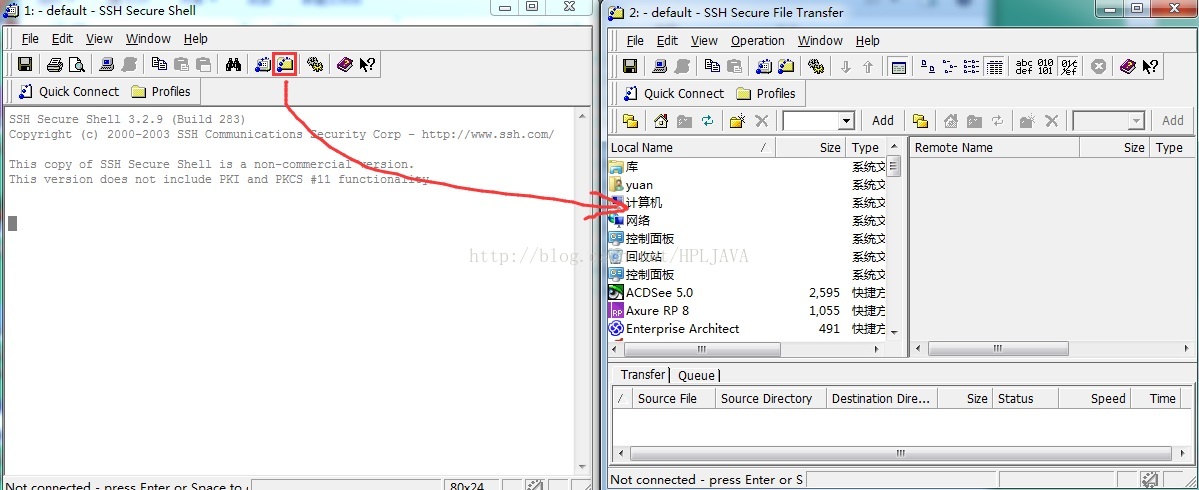
然后进行解压。
tar -zxvf 文件目录
解压完成之后进入解压后的jdk文件夹,输入 pwd 命令后选中目录路径,鼠标右击复制。
复制完jdk目录路径进行环境变量的配置。返回根目录:
cd /
备份系统环境变量。
cp /etc/profile /home/mj/
编辑环境变量。
vi /etc/profile
输入 i
加入内容如下:
export JAVA_HOME= JDK目录(鼠标右击粘贴之前复制的路径)
export CLASSPATH=.:$JAVA_HOME/lib/dt.jar:$JAVA_HOME/lib/tools.jar
export PATH=$JAVA_HOME/bin:$PATH
添加完成之后按键盘上的Esc键,再输入冒号,最后输入wq。回车保存退出编辑。
加载环境变量
source /etc/profile
测试是否安装成功
java -version 显示jdk版本信息表示安装成功。
JDK安装完成之后,到官网下载Tomcat。官网地址:http://tomcat.apache.org/
把下载完的文件存放到linux中,使用tar命令解压。进入解压后的tomcat文件夹下的bin目录,输入“./startup.sh”启动tomcat。启动成功后在电脑上打开浏览器,输入linux的ip地址加上Tomcat端口号,默认8080。如果可以成功访问apache主页表示启动成功。